digiKam 8.0.0 llega con mejoras de compatibilidad, soporte y mas
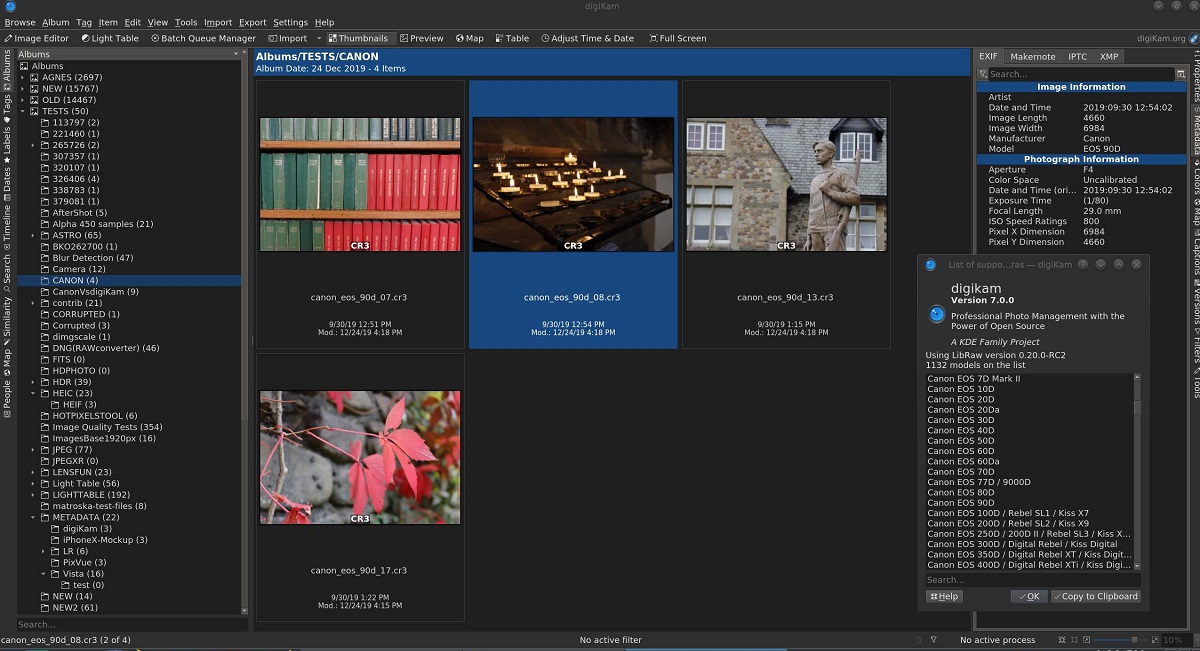
digiKam es un organizador de imágenes y editor de etiquetas libre y de código abierto
Después de casi tres años desde la formación de la última rama, se dio a conocer el lanzamiento de la nueva versión de digiKam 8.0.0.
Para quienes desconocen de digiKam deben saber que esta es una aplicación que es desarrollada en el marco del proyecto KDE. El programa proporciona un conjunto integral de herramientas para importar, administrar, editar y publicar fotografías en bruto e imágenes de cámaras digitales.
Principales novedades de digiKam 8.0.0
En esta nueva versión que se presenta de digiKam 8.0.0 se ha realizado un trabajo significativo para mejorar la usabilidad de la interfaz, ya que se ha agregado un nuevo menú «hamburguesa» a la barra de herramientas, que aparece cuando el menú principal está oculto o cuando se cambia al modo de pantalla completa.
Tambien se destaca que se ha lanzado un nuevo sitio web docs.digikam.org con documentación en línea, que se ha traducido del formato DocBook a Sphinx/ReStructuredText. El cambio permitió aumentar la visibilidad de la información (por ejemplo, se agregaron capturas de pantalla y screencasts), simplificar el mantenimiento y mejorar el trabajo de traducción.
Por la parte de las mejoras de soporte, se destaca el soporte extendido para formatos de archivo, ademas de que se implementó la capacidad de exportación, almacenamiento versionado y procesamiento por lotes de archivos en formatos JPEG-XL, WEBP y AVIF, el soporte para ediciones extendidas del formato JPEG-2000 y soporte para imágenes RAW proporcionadas para varios modelos de cámaras, entre ellas la Phase One/Leaf IIQ-S v2, Canon CR3, Canon CRM, Canon EOS R3, entre otras.
Otro de los cambios que se destaca de esta nueva versiones que se han agregado dos herramientas al Batch Queue Manager: la primera para calificar y etiquetar, y la segunda para manejar encabezados y notas en diferentes idiomas, revisar la ortografía y agregar traducciones.
De los demás cambios que se destacan de esta nueva versión:
- Procesamiento de metadatos mejorado.
- ExifTool se ha actualizado a la versión 12.59.
- El motor de búsqueda ahora tiene la capacidad de buscar en función de los parámetros de reconocimiento facial.
- Se agregaron opciones a la página de configuración avanzada de metadatos para guardar y cargar perfiles de configuración que definen la información escrita en el área de metadatos de la imagen.
- Se agregó el modo de operación de la base de datos SQLite WAL (Write-Ahead-Logging) para mejorar la confiabilidad del almacenamiento.
- Se agregó un nuevo motor para la clasificación automática de imágenes mediante el aprendizaje automático.
- El motor se puede utilizar para clasificar las imágenes por nivel de calidad según el contenido, el diseño, la ubicación de los objetos y otros parámetros.
- Integración mejorada con el marco de procesamiento de imágenes G’MIC-Qt , que se puede utilizar para aplicar filtros en el modo de edición de imágenes.
- El código base se ha adaptado para compilar con Qt6 (Qt5 se sigue usando de manera predeterminada para las compilaciones oficiales).
- Se agregó una nueva herramienta para OCR en imágenes escaneadas. El motor OCR Tesseract se utiliza para el reconocimiento.
- Trabajo mejorado con información de texto y compatibilidad adicional para la revisión ortográfica en propiedades, notas y datos de texto editables.
- Se agregaron configuraciones de idioma para el widget de edición de texto, lo que permite traducir automáticamente los datos de texto ingresados usando servicios en línea y guardar el resultado en otro idioma.
Finalmente si quieres conocer más al respecto, puedes consultar el anuncio oficial en el siguiente enlace.
¿Cómo instalar digiKam en Linux?
Varios paquetes para instalar el software se pueden encontrar en KDE.org. Para los usuarios de Linux, hay archivos de Appimage y el código fuente listo.
Para quienes estén interesados en poder instalar esta nueva versión en sus sistemas, podrán realizarlo descargando el archivo AppImage que nos ofrecen en los repositorios de KDE. Lo que vamos a hacer es abrir una terminal y teclear el comando:
wget https://download.kde.org/stable/digikam/8.0.0/digiKam-8.0.0-x86-64.appimage
Damos permisos de ejecución con:
sudo chmod +x digiKam-8.0.0-x86-64.appimage
Y podrán ejecutar la aplicación dando doble clic o desde la terminal con:
./digiKam-8.0.0-x86-64.appimage
